So konvertieren Sie JPG in SVG: Bestes Programm zum Konvertieren von JPG in SVG
Das SVG-Format leistet alles, was das JPG-Format nicht leisten kann. Der grundlegende Vorteil von SVG besteht darin, dass es auf Vektoren und nicht auf Pixeln basiert. Dadurch verlieren Grafiken im SVG-Format beim Skalieren nicht an Qualität. Es gibt viele Anwendungen dafür im täglichen Leben. SVG funktioniert am besten mit Fotos, die Formen und deutliche Ränder ohne kleine Details haben. SVG ist nützlich für Diagramme, Diagramme und andere grafische Dokumente. Da alle SVG-Dateien Code sind und eine kleine Dateigröße haben, eignen sie sich außerdem hervorragend für die Arbeit mit visuellen Elementen. Es umfasst Symbole und Logos sowie die Erstellung von Websites. Dadurch können Sie die Website inhaltlich und optisch optimieren. In diesem Fall, wenn Sie lernen möchten, wie Sie am besten konvertieren JPG zu SVG, Sie sind auf der richtigen Seite. Lesen Sie diesen Leitfaden, da wir Ihnen alle notwendigen Details zum Konvertieren Ihrer JPG-Dateien in das SVG-Format zur Verfügung stellen.
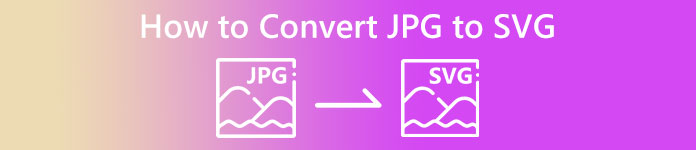
Teil 1. JPG vs. SVG
| Datei Format | JPG/JPEG | SVG |
| Dateinamenerweiterung | .jpg / .jpeg | .svg |
| Vollständiger Name | Gemeinsame fotografische Expertengruppe | Skalierbare Vektorgrafiken |
| Entwickelt von | Gemeinsame fotografische Expertengruppe | World Wide Web Konsortium |
| Beschreibung | Das JPG-Format wurde Ende 1980 von der Joint Photographic Experts Group erstellt. Es umfasst auch das Speichern von Bildern auf Digitalkameras und anderen Reproduktionswerkzeugen. Die verlustbehaftete Komprimierungsmethode, die JPEG-Dateien für bis zu 24-Bit-Farbe und mehr Bildspeicher verwenden. | Skalierbare Vektorgrafiken sind höchstwahrscheinlich Dateien mit der SVG-Dateierweiterung. Dieser Dateityp verwendet ein XML-basiertes Textformat, um anzugeben, wie das Bild aussehen soll. Eine SVG-Datei kann ohne Qualitätsverlust auf viele Größen skaliert werden, da der Text zur Erläuterung der Grafik verwendet wird. Mit anderen Worten, das Format ist unabhängig von der Auflösung. |
| Kompression | Verlustig | Verlustfrei |
| Zugehörige Programme / Browser | Paint Adobe Photoshop GIMP Paint Google Chrome Internet Explorer Microsoft Edge | Google Chrome Safari Microsoft Edge Mozilla Firefox |
Teil 2. Einfache Methode zum Online-Konvertieren von JPG in SVG
Wenn Sie ein Web verwenden möchten, um JPG online in SVG umzuwandeln, verwenden Sie JPG-zu-SVG-Konverter. Dieses Online-Tool bietet Ihnen unkomplizierte Methoden zum Konvertieren Ihrer Bilddateien. Darüber hinaus ist der JPG-zu-SVG-Konverter für alle Benutzer geeignet, insbesondere für Anfänger. Sie können die Dateien mit nur wenigen Klicks konvertieren. Außerdem können Sie diesen Online-Konverter in fast allen Browsern betreiben. Es umfasst Google Chrome, Mozilla Firefox, Internet Explorer und mehr. Abgesehen davon unterstützt es verschiedene Formate wie PNG, EPS, PDF und mehr. Schließlich können Sie Ihre Bilddateien kostenlos konvertieren. Sie können das Tool ohne einen Cent bedienen. Es gibt jedoch Zeiten, in denen das Online-Tool nicht gut funktioniert. Nach dem Konvertierungsprozess zeigt das Ergebnis Fehler an. Die Leistung dieses Konverters ist also inkonsistent. Außerdem können Sie keine Dateien ohne Internetverbindung konvertieren.
Schritt 1. Öffnen Sie Ihren Browser und besuchen Sie die Hauptwebsite von JPG-zu-SVG-Konverter. Wenn Sie sich dann auf der Hauptwebseite befinden, klicken Sie auf Daten hochladen Schaltfläche, um die JPG-Bilddatei hinzuzufügen. Eine andere Möglichkeit, das Bild hochzuladen, besteht darin, die Bilddatei direkt in die Box zu ziehen.
Schritt 2. Klicken Sie nach dem Hochladen des JPG-Bildes auf die Herunterladen Taste. Dann wird die Maut umgerechnet JPG automatisch in SVG umwandeln. Nach dem Herunterladen können Sie Ihr SVG-Bild in Ihrem anzeigen Herunterladen Mappe.
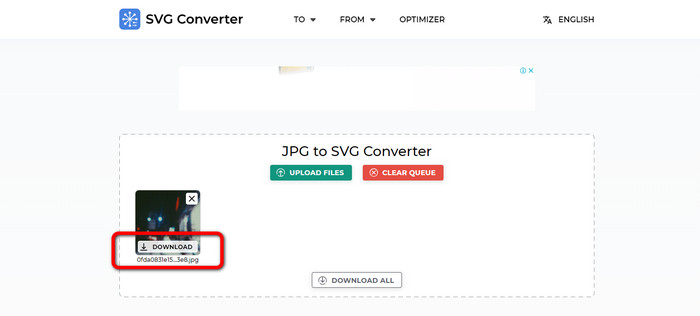
Teil 3. Offline-Methode zum Konvertieren von JPG in SVG auf Mac und Windows
Wenn Sie versuchen, Bilddateien offline zu konvertieren, können Sie JPG mit Photoshop in SVG konvertieren. Dieses Offline-Programm ist eines der beliebtesten Bildbearbeitungstools, die Sie bekommen können. Aber neben der Bearbeitung von Fotos kann Photoshop auch Bilder konvertieren. Mit Hilfe dieses herunterladbaren Konverters können Sie Ihre JPG-Bilder effektiv konvertieren. Darüber hinaus verfügt Photoshop über weitere Funktionen, die Sie neben dem Konvertieren nutzen können. Da es sich um eine Bildbearbeitungssoftware handelt, können Sie Ihre Bilder frei schneiden, zuschneiden, Filter hinzufügen und drehen. Es ist auf Mac und Windows verfügbar, was es für Benutzer bequemer macht. Wenn Sie jedoch vorhaben, dieses Offline-Programm herunterzuladen und auf Ihrem Computer zu installieren, können Sie es nur in wenigen Tagen verwenden. Photoshop kann nur eine kostenlose 7-Tage-Testversion anbieten. Nach sieben Tagen berechnet Ihnen die Software einen Abonnementplan.
Schritt 1. Herunterladen Photoshop auf Windows oder Mac. Starten Sie dann nach dem Installationsvorgang das Programm. Wenn die Benutzeroberfläche bereits angezeigt wird, klicken Sie auf Datei Menü in der oberen linken Ecke der Benutzeroberfläche. Wählen Sie dann die aus Öffnen Option zum Einfügen des JPG-Formats.
Schritt 2. Wenn Sie danach Ihre Fotos vor dem Konvertieren bearbeiten möchten, können Sie dies tun. Verwenden Sie einfach die Bearbeitungswerkzeuge der Benutzeroberfläche, um Ihr Bild zu verbessern.
Schritt 3. Gehen Sie zum Menü Datei und wählen Sie die Speichern als Möglichkeit. Gehen Sie dann zu den Formatoptionen und wählen Sie das SVG-Format aus. Auf diese Weise können Sie Ihre JPG-Bilddatei speichern und in das SVG-Format konvertieren. Sie können dieses Tool auch zum Ändern verwenden SVG zu PNG.
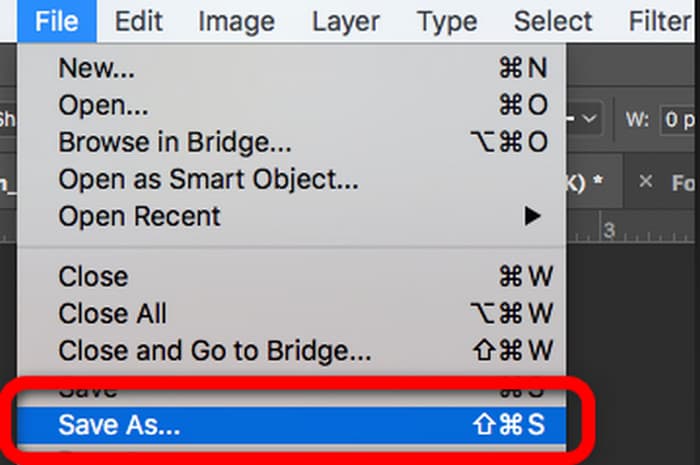
Teil 4. Bonus: Kostenloser Online-Bildkonverter
Wenn Sie nach einem anderen bemerkenswerten Bildkonverter online suchen, verwenden Sie FVC Free Image Converter. Dieser Fotokonverter bietet Ihnen einfache Methoden zum Konvertieren von Bilddateien. Es hat eine einfache Benutzeroberfläche, die es leicht zu verstehen macht. Darüber hinaus können Sie einen Batch-Konvertierungsprozess durchführen. Auf diese Weise können Sie mehrere Bilddateien gleichzeitig konvertieren. Es hat auch einen schnellen Konvertierungsprozess, sodass Sie viele Bilddateien konvertieren können, ohne zu viel Zeit in Anspruch zu nehmen. FVC Free Image Converter ist in fast allen Browsern zugänglich, was für Benutzer praktisch ist.
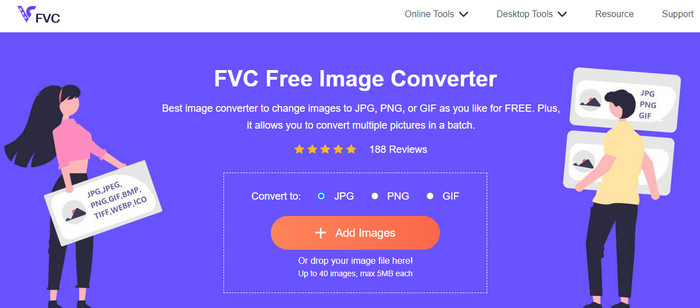
Teil 5. Häufig gestellte Fragen zum Konvertieren von JPG in SVG
1. Warum verwenden Fotografen immer noch JPGs?
Das JPG-Format kann 16,8 Millionen Farben darstellen und bleibt dabei klein. Dies ist einer der Gründe, warum einige Fotografen und Redakteure JPG häufiger als andere Bildformate verwenden.
2. Warum eine SVG-Datei verwenden?
Die SVG-Datei ist ein perfektes Bildformat, wenn Sie Logos verwenden möchten. Außerdem ist SVG perfekt, wenn Sie Illustrationen wie Grafiken, Diagramme und Diagramme erstellen möchten. Es kann die höchste Qualität liefern, während es seine Größe beibehält.
3. Wie konvertiert man JPG in SVG auf Inkscape?
Laden Sie Inkscape auf Ihren Computer herunter. Gehen Sie dann zum Menü Datei und wählen Sie die Option Öffnen, um das JPG-Bild einzufügen. Nachdem Sie das Bild eingefügt haben, navigieren Sie zum Menü Datei und klicken Sie auf die Option Speichern unter. Gehen Sie anschließend zur Option Speichern als Typ. Wählen Sie das SVG aus den Formatoptionen aus und klicken Sie auf Speichern.
4. Wie konvertiert man JPG mit Cricut in SVG?
Wählen Sie in der linken Seitenleiste Hochladen aus. Wählen Sie anhand der von Cricut bereitgestellten Beschreibungen eine Bildkomplexität aus. Der magische Radiergummi, ein Radierpinsel und ein Zuschneidewerkzeug sind Ihre drei Bearbeitungsoptionen auf dem folgenden Bearbeitungsbildschirm. Ändern Sie das Bild nach Ihren Wünschen. Sie können zwischen einem Bild drucken, das dann geschnitten wird, oder einem ausgeschnittenen Bild wählen, sobald Sie mit dem Löschen der unerwünschten Teile Ihres Bildes fertig sind. Gehen Sie anschließend zur Option und speichern Sie das Bild im SVG-Format.
Fazit
Jetzt haben Sie die besten Konvertierungsmethoden kennengelernt JPG zu SVG Nutzung von Online- und Offline-Programmen. Außerdem haben Sie einen weiteren Online-Konverter als Bonus für die Konvertierung weiterer Bildformate gelernt. Verwenden FVC Free Image Converter zum Konvertieren von Formaten wie JPG, PNG, GIF und mehr.



 Video Converter Ultimate
Video Converter Ultimate Bildschirm recorder
Bildschirm recorder



